NVIDIA Broadcast 是一個降噪軟體,是之前 RTX Voice 的前身。新版的 Broadcast 多了一個很變態的 AI 運算技術把網路攝影機的畫面去背,不用任何綠幕就能達到把家裡亂七八糟的背景隱藏的功能。
但這個功能就算你電腦沒有任何網路攝影機,它還是會裝一個 Webcam AI 鏡頭在那邊,而且無法關掉。
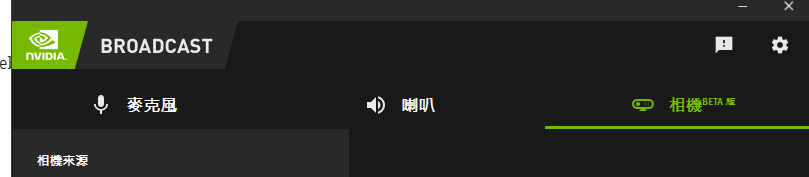
部分的軟體如 Skype、Teams、TutorABC 大會堂的舉手功能時,會造成偵測不到相機/麥克風或一直偵測相機造成當機的問題。由於 NVIDIA Broadcast 目前並無提供關閉相機 AI 的辦法,於是看起來似乎除了移除 NVIDIA Broadcast 跟真的去買一個 webcam 之外沒辦法了?
如果以上兩個選項都不是你的最佳解,你可以安裝 Manycam製造一個假的網路攝影機。
安裝完成 Manycam 之後,新增 一個 IP Camera
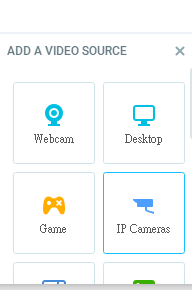
IP Address 跟 Name 隨便寫
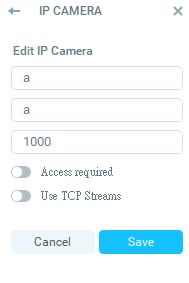
接著在左邊的預覽畫面按滑鼠右鍵,隨便設置一張照片,這個會顯示在他人螢幕上。
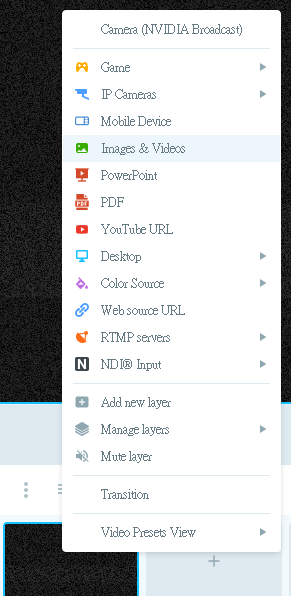
再來回到 NVIDIA Broadcast,在相機選擇 Manycam
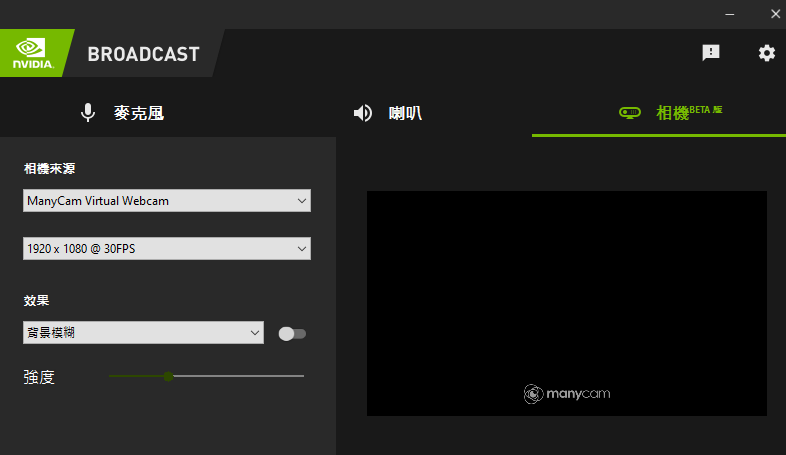
然後回到 Chrome (如果是 TutorABC 或其他網站問題),或是出現問題的軟體裡面,將視訊改成 Broadcast,錄音來源記得也要選回 Broadcast (Manycam 裝完後會被自動改成 Manycam)。
重開你的軟體或重整一下網頁,就可以解決這個問題了。
簡單步驟整理如下
- 下載 ManyCam – 建立 IP 鏡頭 – 隨便設定一張圖片
- 到 Nvidia Broadcast 把相機改為 Manycam
- 到 Chrome 把相機改為 Broadcast — 重要!

0 Comments